क्या आप Google Chrome का उपयोग करना पसंद करते हैं लेकिन चाहते हैं कि इसमें कुछ अतिरिक्त विशेषताएं हों? अब आप अभी भी ChromePlus के साथ उस सभी Chrome अच्छाई और अधिक का आनंद ले सकते हैं।
उन अतिरिक्त विशेषताओं के बारे में उत्सुक हैं? वे हैं: डबल क्लिक क्लोज पेज, माउस जेस्चर, सुपर ड्रैग (लिंक और टेक्स्ट सर्च के लिए नया टैब निर्माण), IE टैब, और संदर्भ मेनू में समर्थित टूल डाउनलोड करें।
स्थापना
क्रोमप्लस को स्थापित करना आसान है और आयरन ब्राउज़र की तरह यह प्रोग्राम फाइल क्षेत्र में स्थापित होता है। यदि आप Windows XP पर ChromePlus स्थापित कर रहे हैं, तो यहां आप इंस्टॉल पथ देख सकते हैं। यदि आप Windows Vista पर ChromePlus स्थापित कर रहे हैं, तो आपका इंस्टॉल पथ इस तरह दिखाई देगा:
"C: \ Users \ Asian Angel \ AppData \ Roaming \ ChromePlus"
लेकिन आप आसानी से Vista में स्थापित निर्देशिका को इसमें बदल सकते हैं:
"C: \ Program Files \ ChromePlus"
नोट: स्थापित करते समय "प्रारंभ मेनू" शॉर्टकट निर्माण का चयन करना सुनिश्चित करें ... डिफ़ॉल्ट रूप से चयनित केवल "डेस्कटॉप" के लिए है।
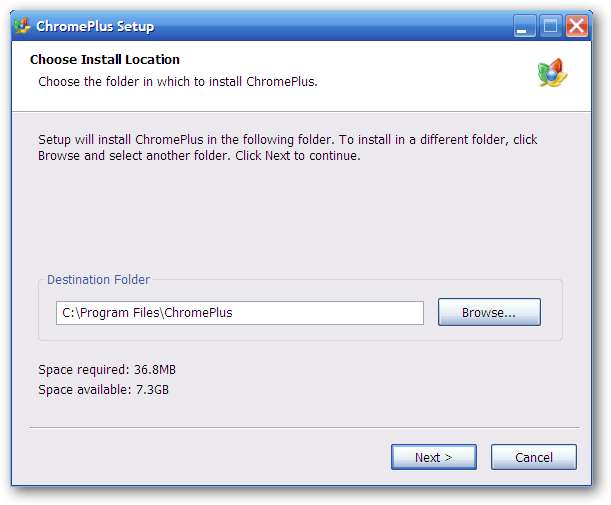
एक बार जब आप त्वरित और आसान सेटअप पूरा कर लेते हैं, तो आपको निम्न विंडो दिखाई देगी। ChromePlus आपको जानकारी को आयात करने और उसे डिफ़ॉल्ट ब्राउज़र बनाने के लिए अनुकूलित करने का अवसर देगा।
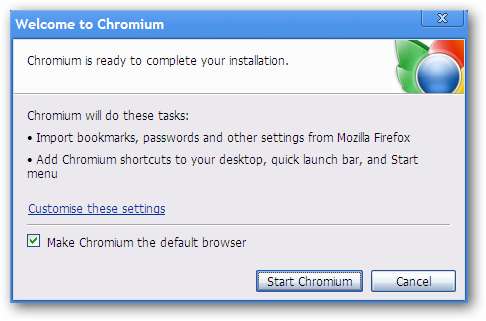
जैसा कि आप देख सकते हैं, क्रोमप्लस क्रोमप्लस आइकनों को छोड़कर क्रोम के समान दिखता है। "होम बटन" डिफ़ॉल्ट रूप से प्रदर्शित होता है, इसलिए इसे वहां देखकर आश्चर्यचकित न हों।
"पता बार" के अंत में ChromePlus आइकन देखें ...
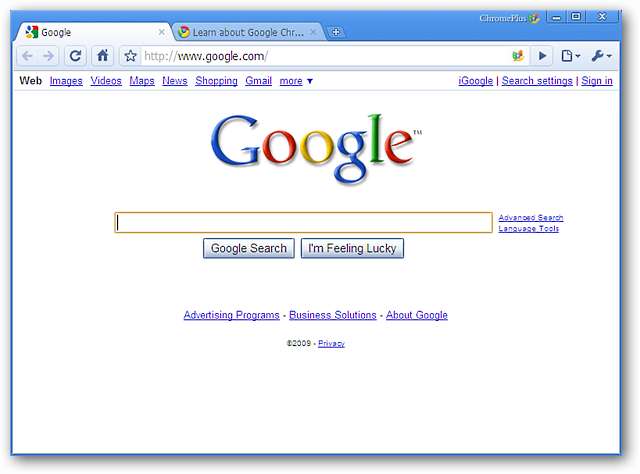
आपने किस संस्करण के बारे में उत्सुकता जताई है? "अबाउट विंडो" में आप क्रोमप्लस का उपयोग और क्रोमप्लस के संस्करण को देख पाएंगे जो आपने स्थापित किया है। निश्चित रूप से अच्छी जानकारी है।
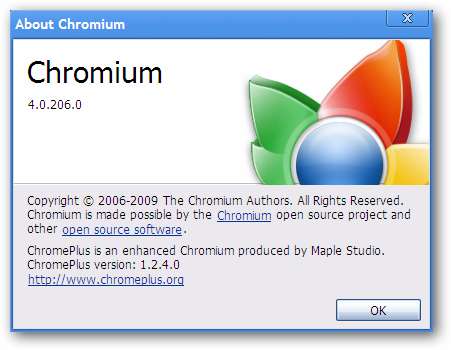
मेनू
क्रोम की तरह, ब्राउज़र के ऊपरी दाएँ भाग में दो मेनू सुलभ हैं। "पेज मेनू" क्रोम के समान है ...
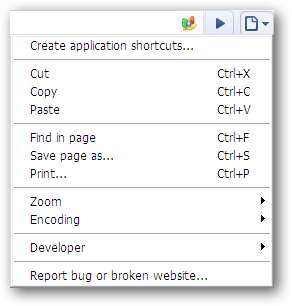
लेकिन "टूल मेनू" में कुछ अंतर हैं! यहां दो अतिरिक्त कमांड हैं ... "नया IE टैब और अपडेट अपडेट"। ध्यान दें कि ChromePlus में "मेरे बुकमार्क सिंक करें ..." कमांड उपलब्ध है।
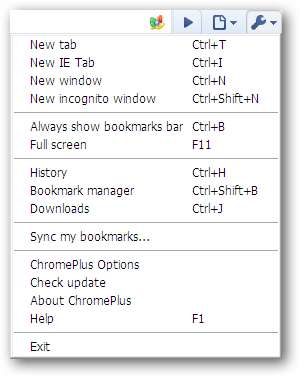
विकल्प
जैसे ही आप इसे खोलते हैं आप देख सकते हैं कि "विकल्प विंडो" में एक नया टैब क्षेत्र उपलब्ध है। "बेसिक्स टैब" क्षेत्र में क्रोम के समान विकल्प हैं ...
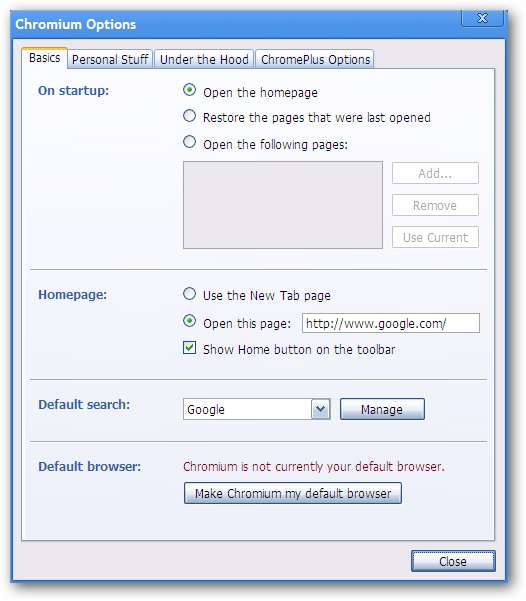
"व्यक्तिगत सामान टैब" क्षेत्र भी एक ही है ...
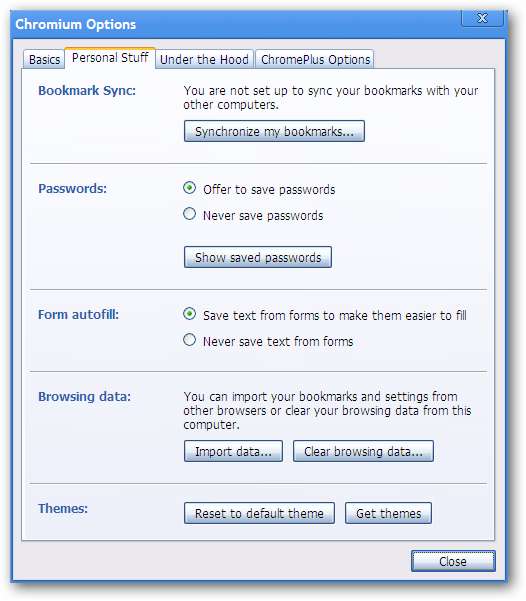
आप अपनी व्यक्तिगत प्राथमिकताओं के आधार पर "हूड टैब के तहत" क्षेत्र में "गोपनीयता" के तहत दिखाए गए पहले तीन विकल्पों को रद्द करना चाहते हैं या नहीं कर सकते हैं।
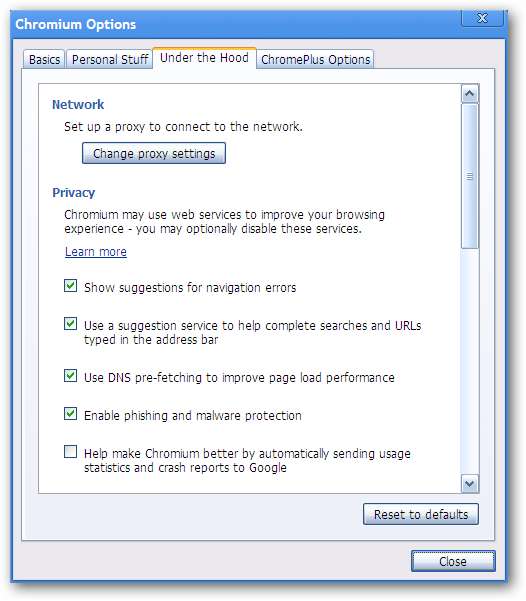
यहां "अंडर द हुड टैब" क्षेत्र का शेष भाग है।
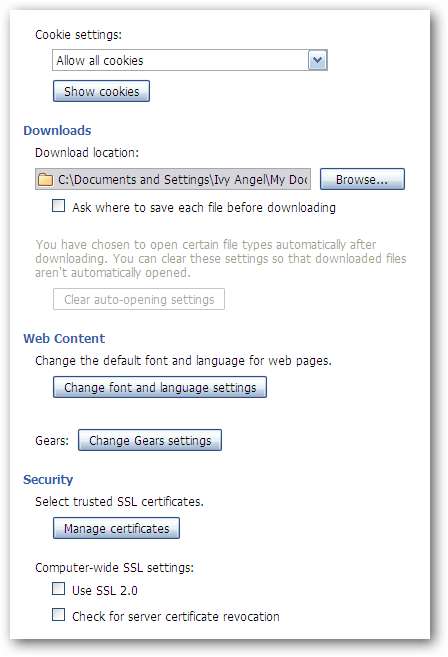
और अब अतिरिक्त टैब के लिए! "ChromePlus विकल्प टैब" क्षेत्र में, आप "x" का उपयोग करने के बजाय नज़दीकी टैब पर डबल क्लिक करने का उपयोग करना चुन सकते हैं, यदि आप "सुपर ड्रैग एंड माउस जेस्चर" सुविधाओं के साथ क्या करना चाहते हैं, यदि आप ऑटो अपडेट सक्षम करना चाहते हैं, और IE टैब सुविधा के लिए एक अनुकूलित URL सूची बनाएं।
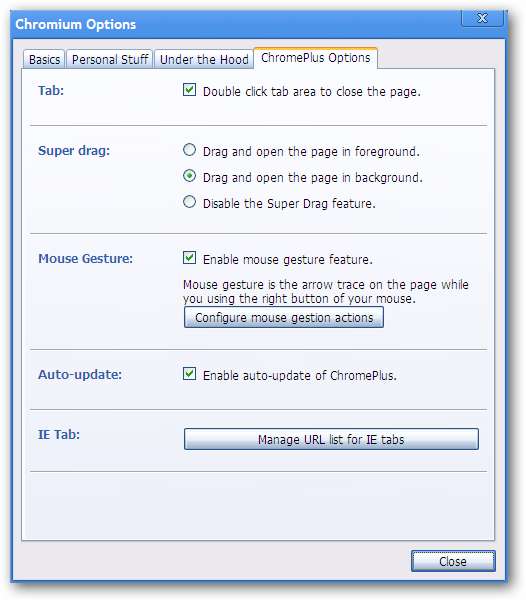
यदि आप "माउस जेस्चर क्रियाओं को कॉन्फ़िगर करना" के बारे में उत्सुक हैं, तो यह आपकी विंडो जैसा दिखेगा। ड्रॉप डाउन मेनू से माउस इशारों के अपने व्यक्तिगत सेट को सेट करना बहुत आसान हो जाता है ( बहुत अच्छा! ).
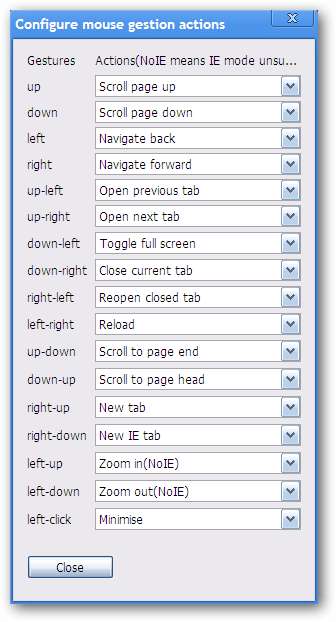
उस कस्टम URL सूची का निर्माण करना चाहते हैं? URL में बस टाइप करें या पेस्ट करें और "जोड़ें" पर क्लिक करें।
नोट: "स्क्रैच अप" बटन डिलीट बटन है ... यह हमारे उदाहरण प्रणाली पर सही ढंग से प्रदर्शित नहीं करना चाहता था।
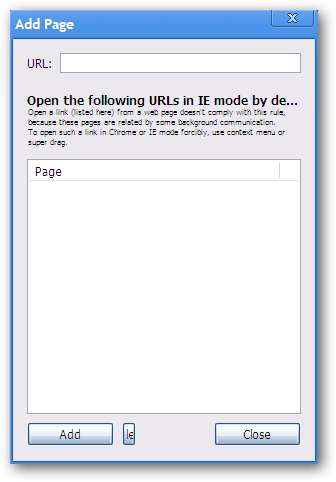
एई टैब इन एक्शन
एक नया IE टैब खोलना चाहते हैं? टैब रिक्त क्लिक करें मेनू का उपयोग करके जल्दी से एक नया खाली खोलें।
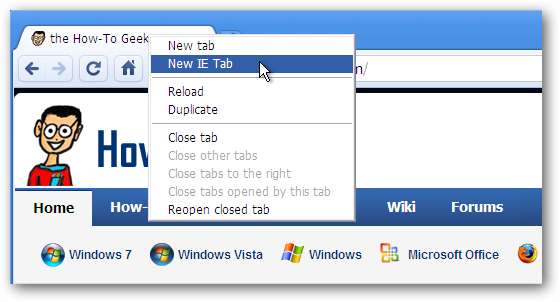
या ChromePlus आइकन पर क्लिक करके IE टैब में वर्तमान पृष्ठ खोलें।

कुछ भी अलग नोटिस? "पता बार" के अंत में देखें ... प्रदर्शन पर एक अच्छा सा इंटरनेट एक्सप्लोरर आइकन। आप हमेशा "एड्रेस बार" आइकन के आधार पर बता सकते हैं कि आपके पास किस प्रकार का टैब है।
वेबपेज में ही राइट क्लिक करें और उस मेनू को देखें जिसकी आपके पास पहुंच है। परिचित दिखता है?
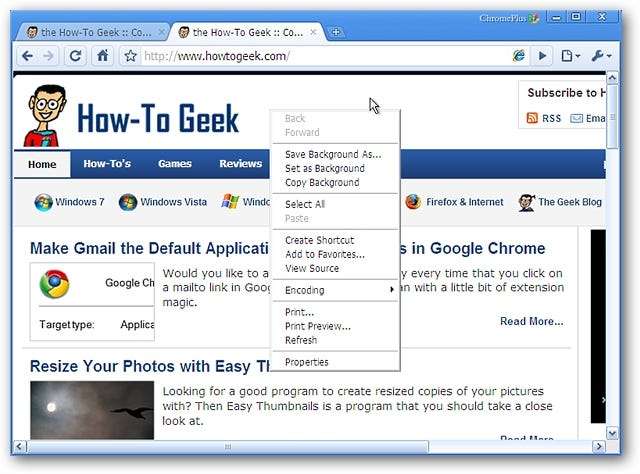
और अब डाउनलोड टूल सपोर्ट के लिए। आप उन अतिरिक्त सेवाओं को देख सकते हैं जो समर्थित हैं, लेकिन उनका उपयोग करने के लिए आपको उन्हें "संदर्भ मेनू" में एक्सेस करने के लिए स्थापित करने की आवश्यकता होगी।
मेनू फोटो साभार: chromeplus.org
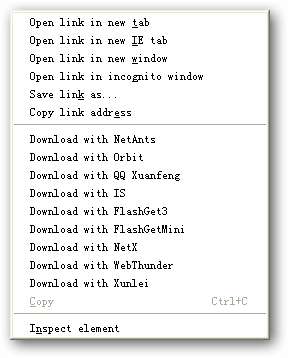
निष्कर्ष
यदि आप Google Chrome का उपयोग करना पसंद करते हैं, लेकिन वास्तव में IE टैब एकीकरण और अन्य सुविधाओं की आवश्यकता है या चाहते हैं, तो ChromePlus सिर्फ आपका नया डिफ़ॉल्ट ब्राउज़र बन सकता है!
लिंक
ChromePlus डाउनलोड करें (संस्करण 1.2.4.0)
उस पर काम: विंडोज एक्सपी - 7
स्थापना दिवस: विंडोज एक्सपी (32 बिट), सर्विस पैक 3







